Vše, co potřebujete k přizpůsobení e-mailů v aplikaci Outlook
- Přidání barevného kódu do e-mailů v aplikaci Outlook vám umožní přizpůsobit důležité e-maily.
- Své e-maily můžete snadno zvýraznit podle toho, na jakém řádku je vaše e-mailová adresa s odesílatelem.
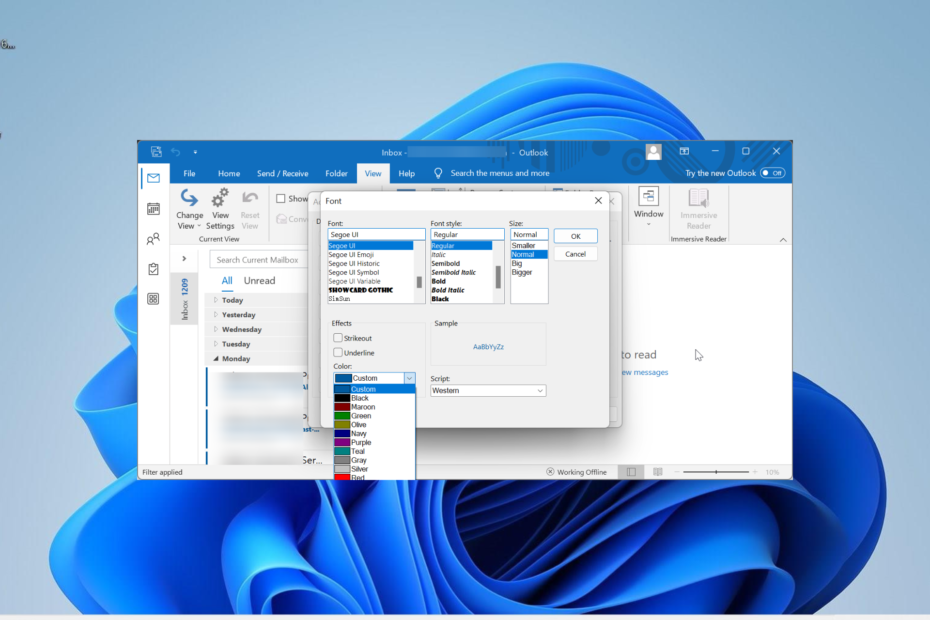
- Spravujte VŠECHNY své e-maily v jedné schránce
- Snadná integrace oblíbených aplikací (Facebook, Todoist, LinkedIn, Dropbox atd.)
- Získejte přístup ke všem svým kontaktům z jediného prostředí
- Zbavte se chyb a ztracených e-mailových dat
E-mail je snadný a krásný
Je samozřejmé, že e-maily mají různé úrovně důležitosti a priority. Pokud se však všechny vaše e-maily zobrazují stejně, pravděpodobně vám jeden nebo dva důležité v davu uniknou, zvláště pokud máte hodně nepřečtených zpráv.
To je důvod, proč je důležité vědět, jak kategorizovat některé e-maily a přidat funkce, díky nimž vyniknou na vašem seznamu. V této příručce vám ukážeme, jak barevně označit vaše e-maily ve všech verzích aplikace Outlook, abyste si usnadnili proces kategorizace.
Jak barevně označím e-mail, který mi byl zaslán?
E-maily zaslané v aplikaci Outlook můžete barevně označit na kartě Zobrazit na pásu karet. To vám umožní snadno rozlišit mezi osobními e-maily a těmi ze Skrytá a Kopie.
Možnosti organizace e-mailů v Outlooku, které máte k dispozici, nejsou omezeny pouze na barvy, protože některé můžete vyniknout také velikostí a typem písma.
Můžete zvýraznit e-maily v Outlooku?
Ano, e-maily v aplikaci Outlook můžete jistě zvýraznit různými barvami. Tyto e-maily můžete také seskupit do složek a nechat každý vyniknout jedinečnou barvou.
Jak barevně označím e-maily v Outlooku pro Microsoft 365 a Outlook 2021?
- Spusťte aplikaci Outlook a klepněte na Pohled záložka nahoře.
- Vybrat Aktuální pohled volba.
- Nyní si vyberte Zobrazit nastavení.
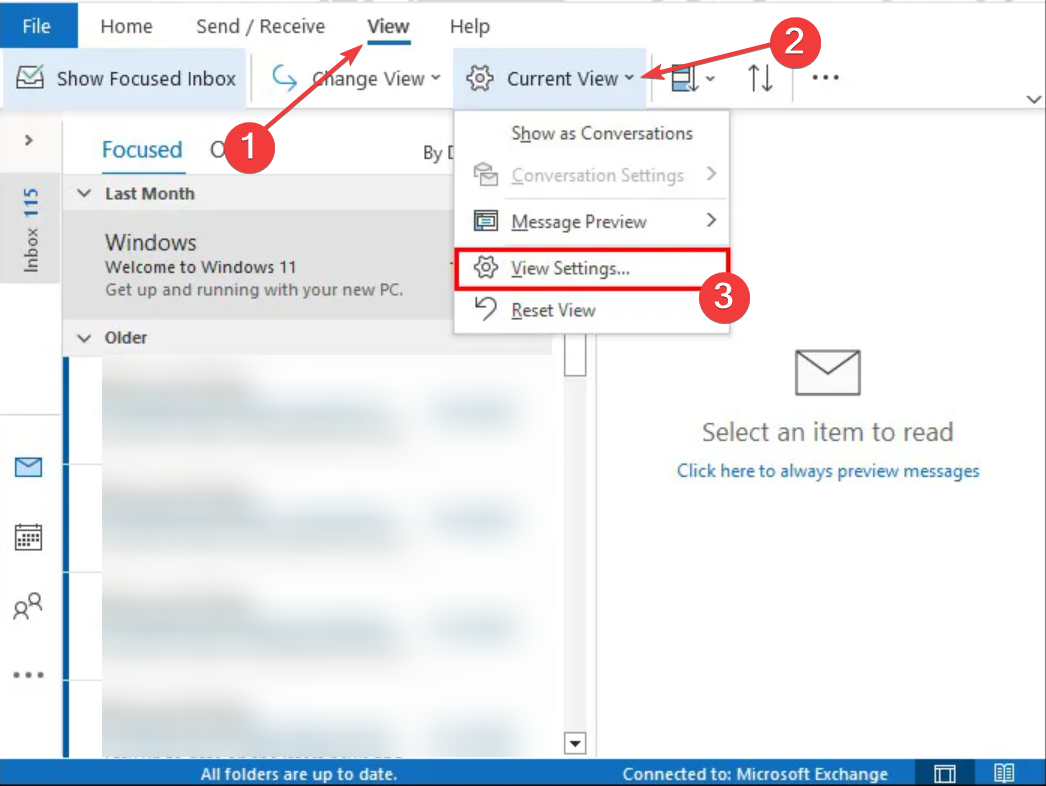
- Klikněte na Podmíněné formátování Vlastnosti.
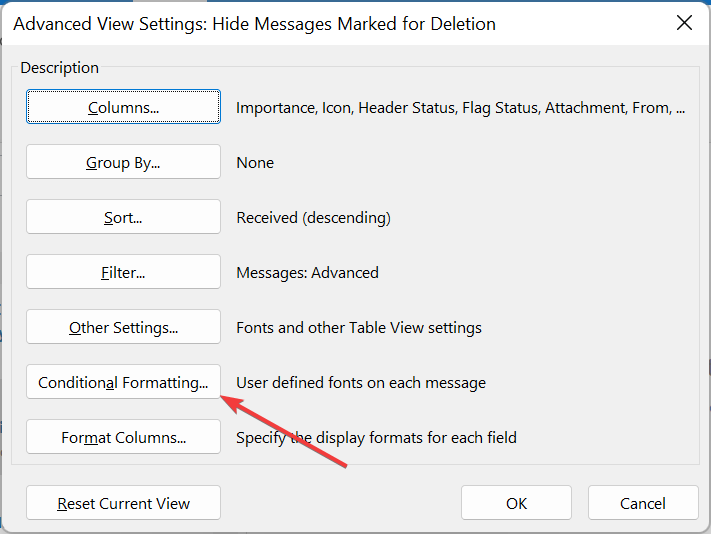
- Dále klikněte na Přidat v dialogovém okně formátování a zadejte název nového pravidla.
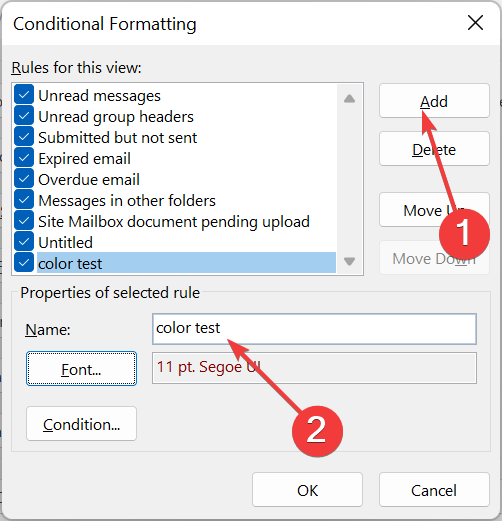
- Vybrat Písmo.
- Nastavte barvu a další funkce kategorizace podle svého výběru a klikněte OK.
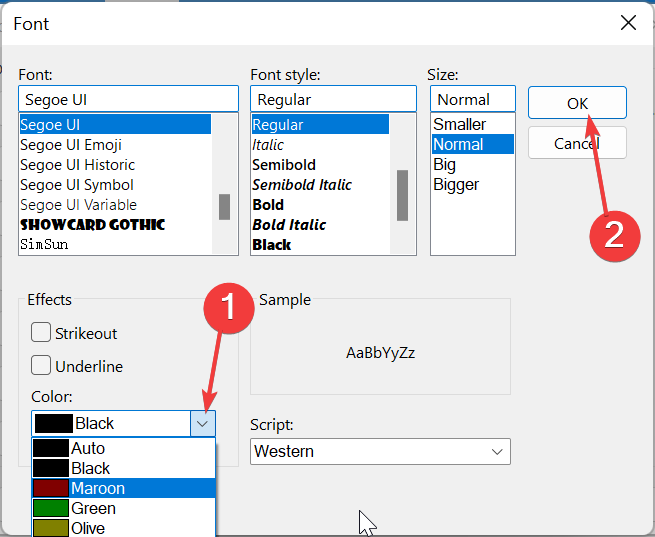
- Odtud klikněte Stav.
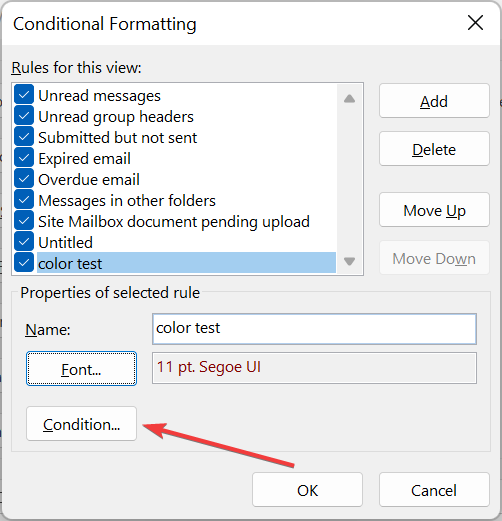
- Zadejte e-mailovou adresu, ke které chcete přidat kód barvy. Chcete-li přidat více než jednu e-mailovou adresu, oddělte je středníkem (;).
- Klikněte na OK knoflík.
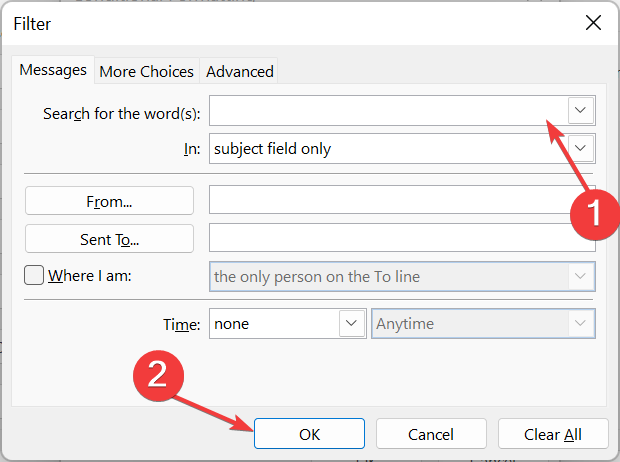
- Chcete-li do e-mailů přidat barevný kód, vraťte se zpět na řádek podle toho, jaký řádek je vaše e-mailová adresa krok 7 a zaškrtněte políčko Kde jsem.
- Předtím klikněte na rozevírací nabídku Kde jsema tam vyberte vhodnou možnost.
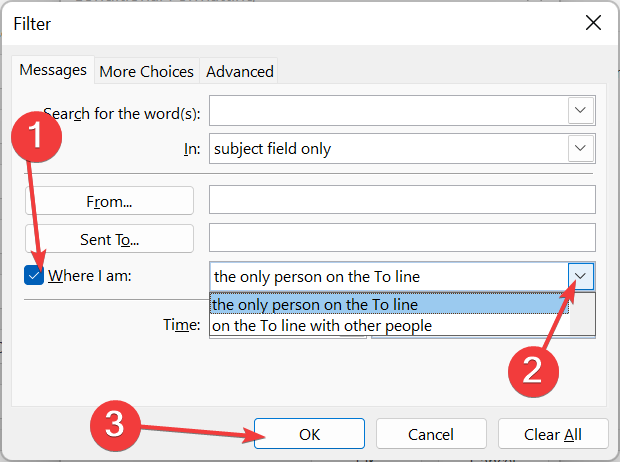
- Chcete-li použít tato nastavení kategorie barev na jiné e-mailové složky ve vašem seznamu zpráv, klepněte na Pohled kartu a vyberte Změnit zobrazení.
- Nakonec klikněte Použít aktuální zobrazení na jiné složky pošty a vyberte složky, které chcete přidat.
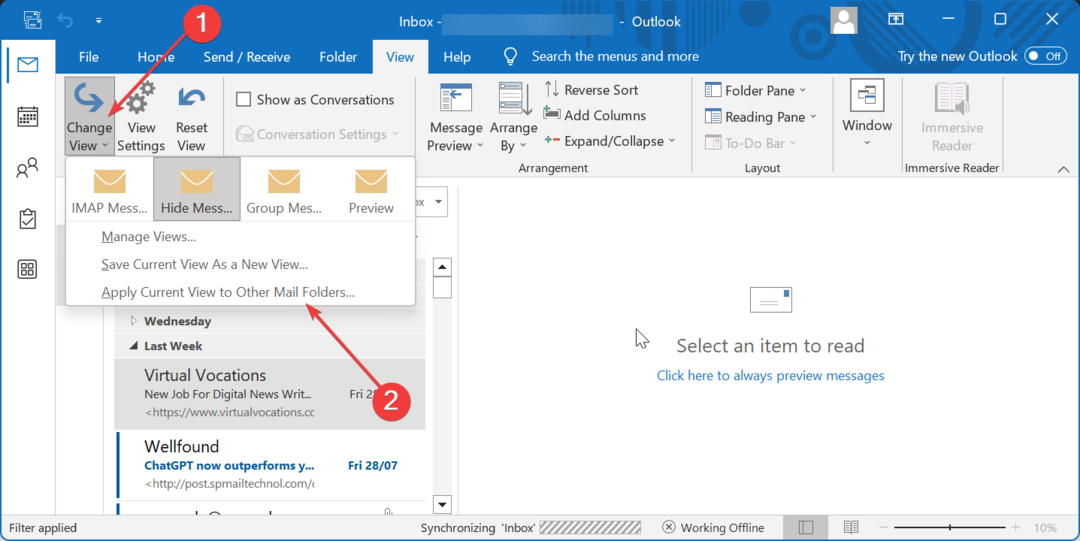
Pokud používáte Outlook 365 nebo verzi 2021, proces přidávání barevného kódu do e-mailů je velmi jednoduchý a přímočarý.
Máte také možnost upravit kategorizaci dále na základě typu e-mailu, který vám bude zaslán.
Jak mohu barevně označit e-maily v Outlooku 2019 a Outlooku 2016?
- Spusťte aplikaci Outlook, klepněte na Pohled kartu nahoře a vyberte Zobrazit nastavení.
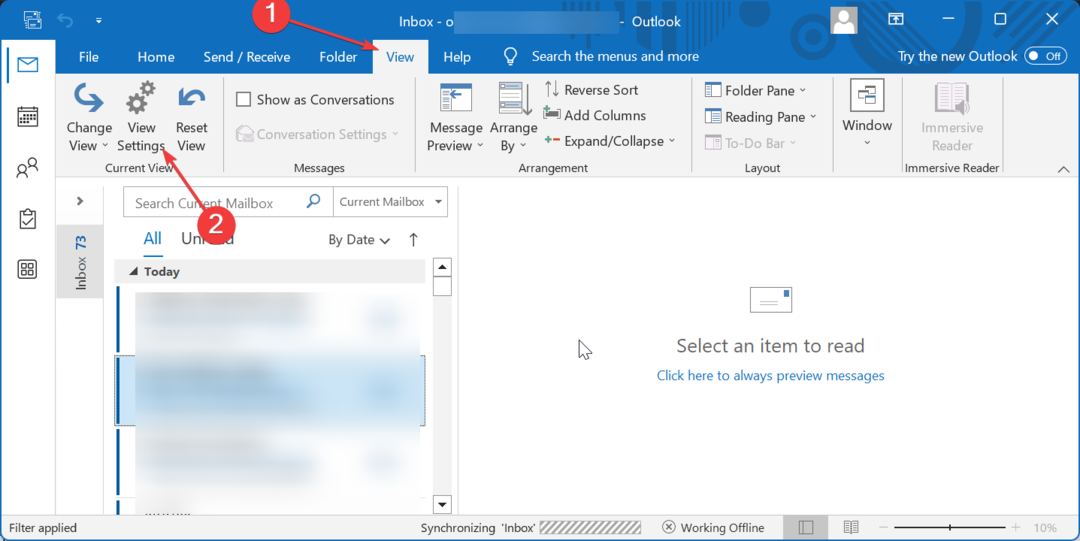
- Klikněte na Podmíněné formátování knoflík.
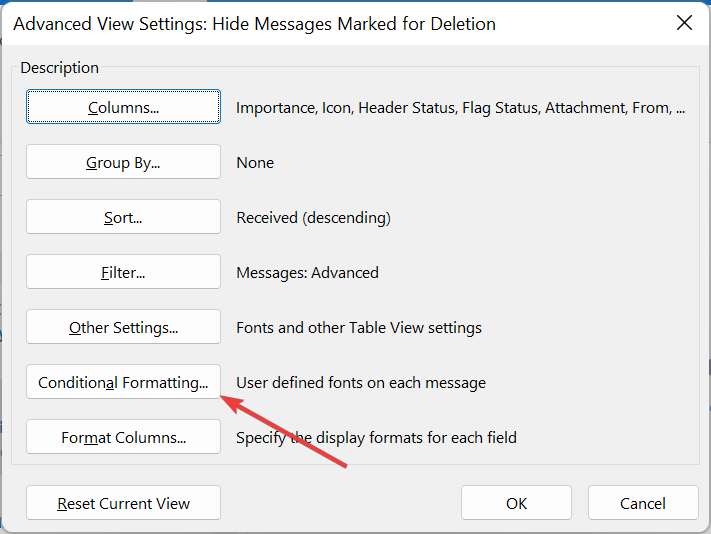
- Dále klikněte na Přidat v dialogovém okně podmíněného formátování a zadejte preferovaný název pro nově vytvořené pravidlo formátování.
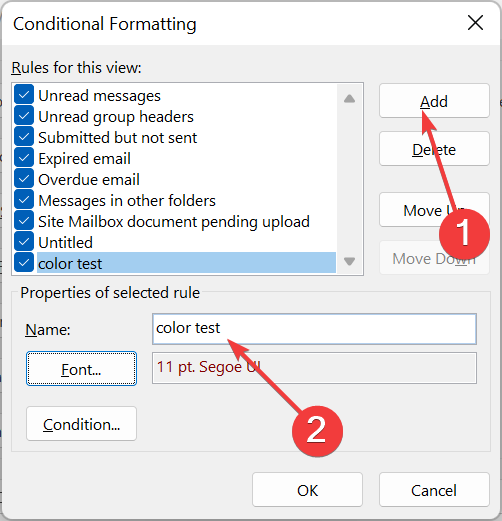
- Klikněte na Písmo knoflík.
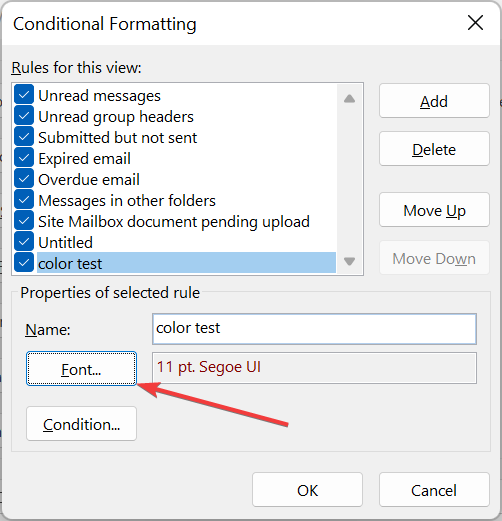
- Nyní změňte barvu písma a klikněte OK. Můžete se také rozhodnout změnit věci, jako je velikost písma, efekty a styl.
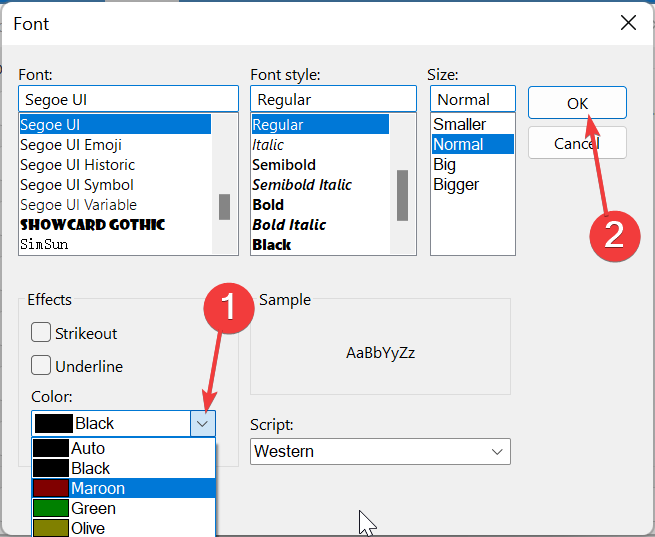
- Odtud klikněte na Stav a zadejte e-mailové adresy (oddělte je středníkem), které chcete přidat.
- Zaškrtněte Kde jsem box a vyberte jednu z dostupných možností pro přidání barvy do e-mailu na základě vaší pozice na řádku Komu v e-mailové zprávě.
- Klikněte na OK knoflík.
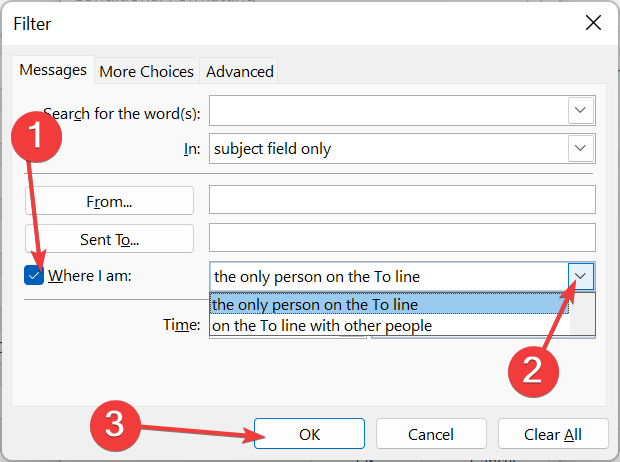
- Chcete-li tato nastavení kategorií barev použít na jiné e-mailové složky, opakujte kroky 13 a 14 zobrazeno ve Výhledu na rok 2021 výše.
Chcete-li přidat kód barvy do e-mailů v aplikaci Outlook 2019 a 2016, musíte změnit barvu písma. To je na rozdíl od Outlooku 2021, který vám umožňuje vybrat konkrétní barvu pro zvýraznění e-mailu.
Také můžete přidat nastavení přizpůsobení do jiných e-mailových složek. Ale pokud Outlook nepřesouvá vaše e-maily do požadované složky, opravte jej pomocí řešení v naší příručce, než budete pokračovat.
- Kalendář Outlooku neumožňuje úpravy: 3 způsoby, jak to opravit
- 2 způsoby, jak odvolat a znovu odeslat e-mail v aplikaci Outlook
Jak mohu barevně označit e-maily v aplikaci Outlook 2010?
- Otevřete Outlook, klikněte na Pohled kartu a vyberte Zobrazit nastavení.
- Klikněte na Podmíněné formátování knoflík.
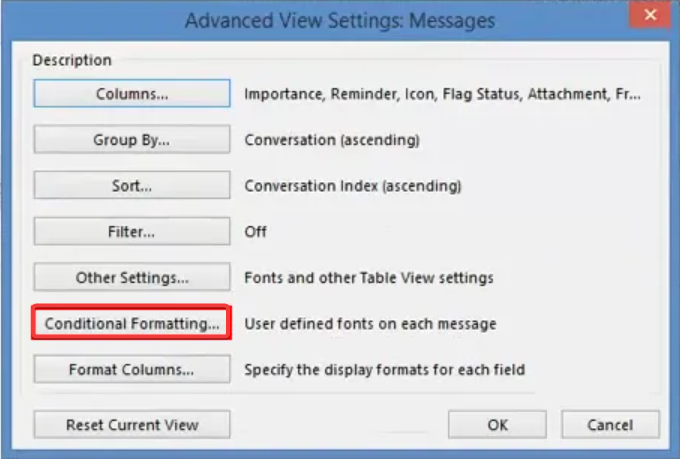
- Nyní klikněte na Přidat v dialogovém okně formátování a zadejte název pravidla.

- Dále klikněte na Písmo knoflík.
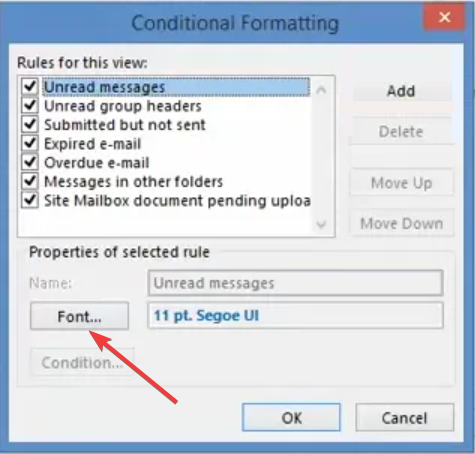
- Vyberte barvu, přidejte další funkce přizpůsobení a klikněte na OK knoflík.
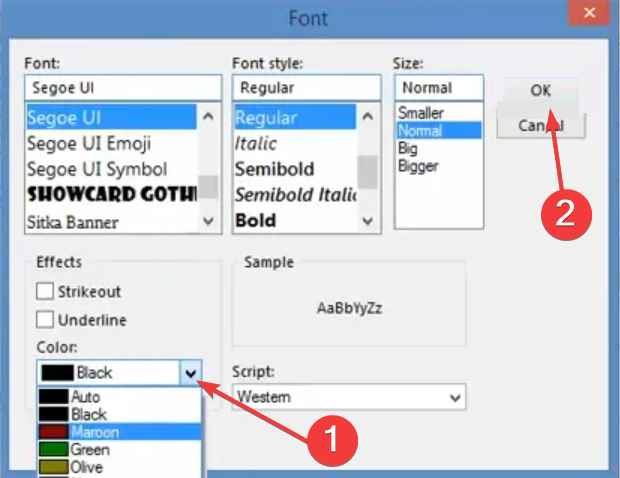
- Klikněte na Stav knoflík.
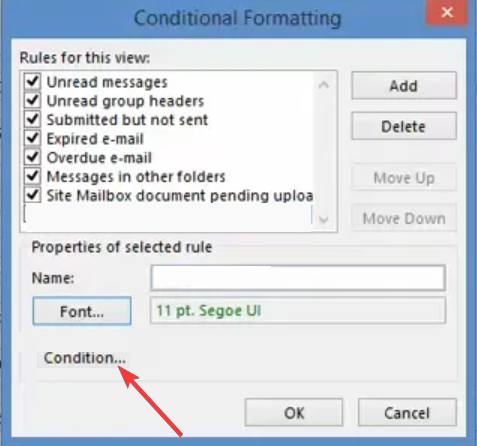
- Přidejte e-mailové adresy, které chcete barevně označit, a oddělte je středníkem.
- Dále klikněte na Kde jsem box a vyberte možnost z rozevíracího seznamu pro přidání barvy na základě vaší pozice na řádku Komu a Kopie.
- Nakonec klikněte na OK knoflík.
E-maily s barevným kódováním v aplikaci Outlook 2010 jsou v podstatě podobné nejnovějším verzím aplikace. Stačí pár drobných úprav pravidel formátování a měli byste jít.
Tímto můžeme uzavřít tuto příručku o tom, jak obarvit e-maily v aplikaci Outlook. Poskytli jsme podrobné pokyny, jak toho dosáhnout v téměř každé verzi aplikace Outlook.
Vše, co nyní musíte udělat, je postupovat podle podrobných pokynů a snadno vybarvíte zprávy a kategorie e-mailů.
Jako dodatek, pokud váš e-mailová složka se netřídí, můžete obnovit pořádek pomocí řešení v našem průvodci.
Konečně, pokud potřebujete více možností přizpůsobení a potřebujete změnit motiv aplikace Outlook, i na to máme návod.


